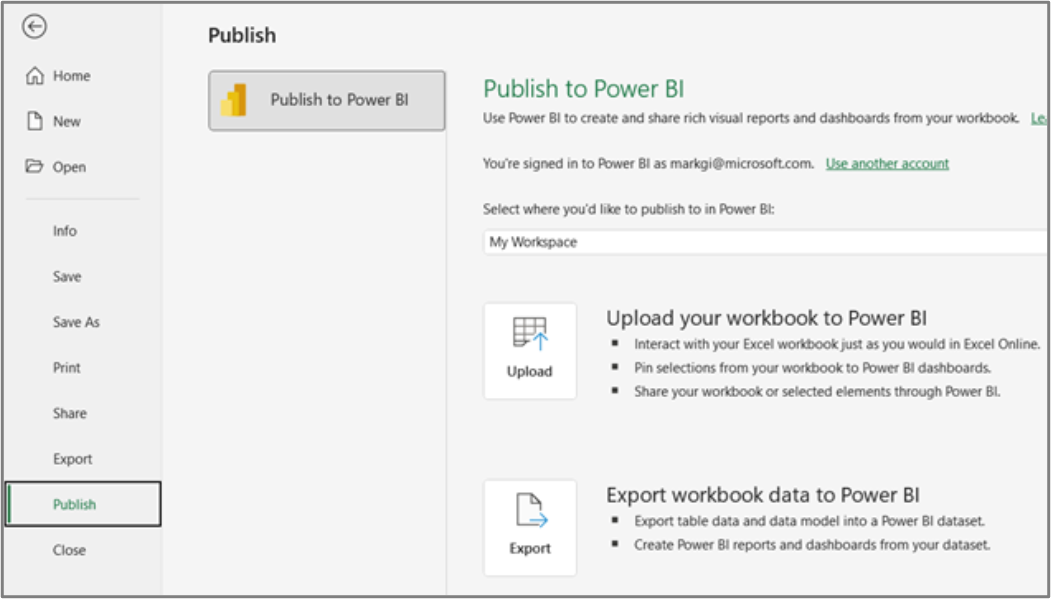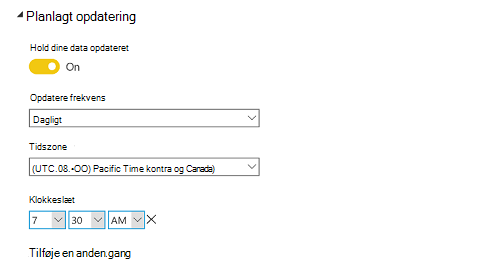Excel er et effektivt og fleksibelt værktøj til enhver analyseaktivitet. Kombineret med Power BI giver det dig omfattende funktioner til dataanalyse og visualisering. Brug programmene sammen til hurtigt at indsamle, forme, analysere og undersøge vigtige forretningsdata på nye måder – alt sammen på kortere tid.
Følg disse fire trin:
Opret forbindelse til en enhver datakilde fra Excel, herunder andre Excel-filer med Power Query Editor. Med editoren kan du rydde dine data med genanvendelige trin, som er nemme og spare dig tid. Opdeling, fletning og fjernelse af dubletter er nu hurtigere end nogensinde før. Du kan finde flere oplysninger i Power Query for at få Excel Hjælp.
Består dine data af mere end en million rækker? Har du en masse tabeller? Opret hurtigt relationer mellem dem, sammen med genanvendelige formler og målinger. Dette er alt muligt takket være styrken i Power Pivot-, som giver dig mulighed for at oprette datamodeller direkte inde i Excel. Få mere at vide under Lær at bruge Power Query og Power Pivot i Excel.
Publicer dine data til Power BI med et enkelt klik for at oprette flotte rapporter. Alle tabeller, forespørgsler og datamodeller, du opretter i Excel, kan overføres til et fantastisk, interaktivt dashboard i Power BI. Hvis du har foretaget ændringer i Excel igen, synkroniseres disse ændringer automatisk.
Når du er i Power BI, skal du bruge Planlæg dataopdatering. Dette gør det muligt at opdatere dine datakilder, som er konfigureret i Power Pivot, i baggrunden. Når du åbner dit dashboard, vil de rigtige data være der, uden at der kræves nogen handling.
Og husk: Du kan nemt hente data tilbage til Excel til ad hoc-analyse. I Power BI skal du klikke på Analysér i Excel for at oprette forbindelse til dine datamodeller fra Power BI til Excel. Dette giver dig mulighed for at bruge Excels effektive analyseværktøjer, f.eks. pivottabeller og diagrammer, til at analysere dine data endnu mere.